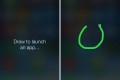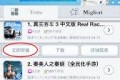Sei stanco delle suonerie predefinite di iPhone e vorresti sostituirle con qualcosa di più carino ed originale? Ti piacerebbe poter prendere una canzone, estrapolarne l’introduzione o il ritornello ed usarla come suoneria del tuo “melafonino”?
Sei stanco delle suonerie predefinite di iPhone e vorresti sostituirle con qualcosa di più carino ed originale? Ti piacerebbe poter prendere una canzone, estrapolarne l’introduzione o il ritornello ed usarla come suoneria del tuo “melafonino”?
[banner align="alignleft"] Oggi, infatti, voglio proporti una guida che parla proprio di questo: di come impostare suoneria su iPhone. È molto semplice e non richiede molto tempo. Basta imparare il procedimento e poi viene tutto in maniera naturale.
Per ora l’unica applicazione presente in App Store in grado di creare e impostare brani come suonerie è Garageband, da poco aggiornata per arricchirsi di questa preziosa funzione. Per gli amanti della musica, quest’app, in particolar modo su iPad, è senza dubbio una must-have! Permette di creare brani musicali con decine di diversi strumenti digitali![]() di buona qualità, in una grafica curata nei minimi dettagli e affiancata da funzioni uniche come la Jam Session via Bluetooth o Wi-Fi e le opzioni di condivisione. Se quindi vi state chiedendo se l’acquisto vale la spesa, vi consigliamo di acquistarlo al volo, non ne rimarrete delusi. Ma parlavamo di suonerie! Ecco quindi la guida per crearle e impostarle:
di buona qualità, in una grafica curata nei minimi dettagli e affiancata da funzioni uniche come la Jam Session via Bluetooth o Wi-Fi e le opzioni di condivisione. Se quindi vi state chiedendo se l’acquisto vale la spesa, vi consigliamo di acquistarlo al volo, non ne rimarrete delusi. Ma parlavamo di suonerie! Ecco quindi la guida per crearle e impostarle:
Avrete capito che la prima cosa richiesta – oltre un iPhone – è Garageband per iOS, scaricabile direttamente dal link che trovate di seguito. Richiede iOS 5.1 o versioni successive e ben 560MB per l’installazione.
 GarageBand
GarageBand
Sviluppatore: iTunes S.a.r.l.
Se prorpio non volete pagarlo ( costa circa 5 euro ) potete tranquillamente scaricarlo gratis ( questo e tutte le altre app che volete ) seguendo questa semplice guida
Apriamo l’applicazione, tocchiamo il pulsante “+” e aggiungiamo un nuovo brano.
[banner size="468X60"]
Davanti a noi troveremo esposti gli strumenti musicali inclusi nell’applicazione. Scorriamoli fino ad arrivare a “Audio Recorder”: clicchiamo su di esso.
Senza dover eseguire alcuna registrazione, andiamo a toccare il pulsante “Vista Tracce”, evidenziato nello screenshot:
Il nostro mixer delle tracce è naturalmente vuoto. Andiamo quindi ad aggiungere il brano musicale archiviato sul nostro iPhone che vogliamo trasformare in una suoneria. Per far questo clicchiamo sul pulsante “Browser loop”, che in origine conteneva solo i loop sonori preimpostati di Garageband, ma oggi ci fa accedere anche alla musica contenuta nel nostro iPhone.
Dai pulsanti in alto, spostiamoci nel menu “Musica” e navighiamo all’interno del nostro reparto iPod per scegliere il brano preferito. Con un tap veloce possiamo ascoltare un’anteprima del brano selezionato. Per scegliere il brano da trasformare in suoneria dobbiamo invece tener premuto il dito per qualche secondo. È ovviamente impossibile copiare brani protetti o non archiviati sull’iPhone (come quelli presenti nella Libreria Condivisa).
Selezionato il brano, attendiamo qualche secondo per l’elaborazione e l’impostazione del file audio. Grazie a Garageband possiamo ora modificare la lunghezza del brano, selezionare l’intervallo che preferiamo e addirittura, per i più creativi, aggiungere altri strumenti personalizzati. Noi abbiamo scelto semplicemente di prendere i primi secondi del brano scelto. L’editing è quindi finito. Ora esportiamo la suoneria!
Clicchiamo sul tasto in alto a destra a forma di freccetta e ritorniamo nella Home dell’applicazione tramite il pulsante “I miei brani”. Spingiamo il tasto “Modifica”, selezioniamo il brano di Garageband appena creato e tappiamo il primo pulsante in alto a destra.
Eccoci nel menu Condivisione. Scorriamo la lista fino in fondo e andiamo a scegliere l’opzione “Suoneria”. Ora ci viene proposto di personalizzare il nome della suoneria. Infine clicchiamo sul pulsante “Esporta”. Qualche secondo di attesa e… il gioco è fatto!
[banner size="468X60"]

Ora iOS riconoscerà il brano esportato come suoneria, e lo ritroveremo quindi in Impostazioni > Suoni > Suoneria. Però una volta completata l’esportazione, Garageband ci permetterà da subito di usare la suoneria creata come suoneria del telefono. Dalla finestra che subito apparirà, spingiamo su “Usa suono come…”. Le opzioni offerte sono: “Suoneria standard”, “Suoneria messaggio standard” e “Assegna a contatto” per assegnare la suoneria ad uno specifico contatto della rubrica.
Nella nostra prova, abbiamo scelto “Suoneria standard”. Un tap e passa la paura! La nostra suoneria è stata impostata come suoneria del nostro iPhone. Come potrete constatare andando nelle Impostazioni.
[banner size="468X60"]
Questo articolo è stato letto 23326 volte!